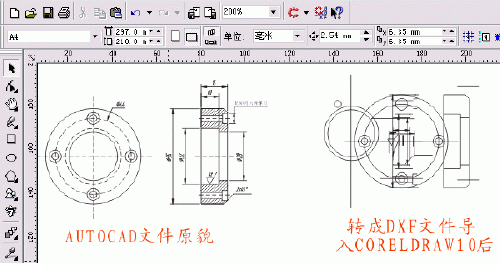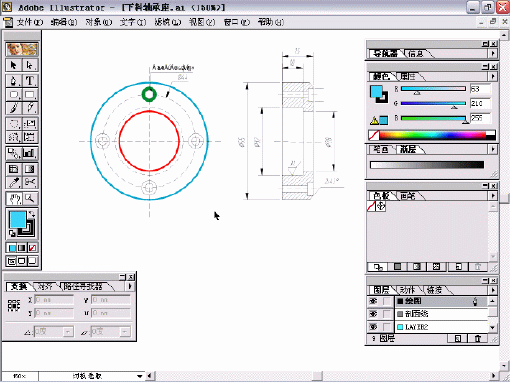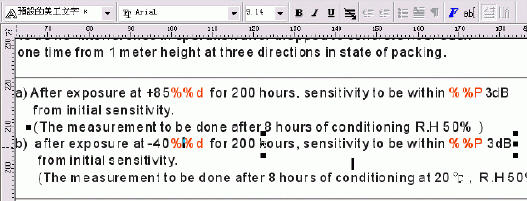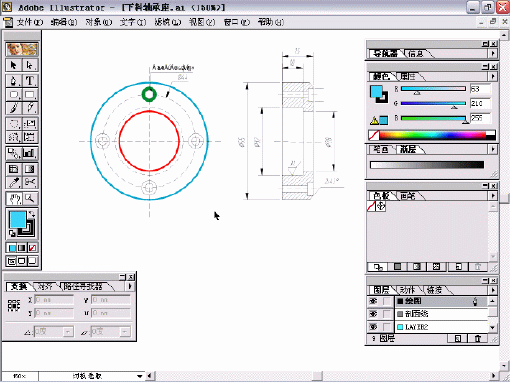1) practical method

实用方法
1.
The
practical method for reasonable matching of automobile powertrain;

汽车动力传动系统合理匹配的实用方法
2.
Study on
practical method in building engineering database;

建立工程数据库的实用方法研究
3.
The Practical Method Research for Power Demand Forecasting;

电力需求预测的实用方法研究
2) Practical way of FGD

实用FGD方法
3) practical method

实用化方法
4) practical method

实用计算方法
1.
Further,the calculate error for design value of load-carrying capacity is compared for practical method and FEM.
在竖向荷载作用下,采用8节点弹性块体有限元方法计算了钢筋混凝土空腹夹层板楼盖,分析了其变形和内力的分布规律,讨论了空腹夹层板的承载力设计问题,并对空腹夹层板实用计算方法和有限元分析方法的承载力结果作了详细的比较,本文的结论对类似工程的设计具有参考价值。
5) practical analysis method

实用分析方法
6) practical calculation method

实用计算方法
1.
Simplified theoretical solution and practical calculation method for welded hollow spherical joints of rectangular hollow section members;
矩形钢管焊接空心球节点承载能力的简化理论解与实用计算方法研究
2.
Load-carrying capacity and practical calculation method of welded hollow spherical joints connected with square steel tubes;
方钢管焊接空心球节点的承载力与实用计算方法研究
3.
Study on Practical Calculation Method for Skew Slab Bridge Based on JTG D60-2004;

基于JTG D60-2004规范的斜板桥实用计算方法研究
补充资料:将CAD图形导入Coreldraw的实用方法
我个人认为,理论上Coreldraw可以绘制复杂的工程图和电子图等,但它的长处不在这里 ,这也许是AutoCAD的拿手好戏。但若要在Coreldraw中制作图文并茂的文档,说明性的技术手册等,或者很多标注和填充图案的图形时,就要通过图形格式交换导入AutoCAD格式的文件。
经过个人的实践,初步找到了一种比较可行的方法。
在讲解此方法之前,首先要说明的是,理论上Coreldraw可以直接打开或导入*.DWG,
*.DXF等格式的文件,但我曾尝试过,效果不理想。就算是AutoCAD标准的图形交换格式文件(*.DXF文件),导入Coreldraw中效果也不是很好,很难保持AutoCAD文件的原貌,有时 甚至面目全非,如图1。这时你总不能用Coreldraw再一点点的描吧?如果转成位图格式导入,效果也不好,且文件体积太大。
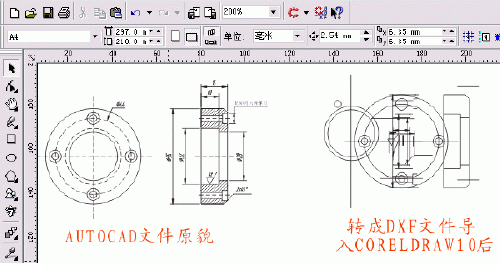
那么我们先来试试下面的方法。以AutoCAD R14和Coreldraw10为例,其基本思路是:
AutoCAD ->DWG文件->导出成WMF文件->导入到Coreldraw中->进一步处理,转换为可编辑的矢量图形文件,只要在Coreldraw中处理好一切,可以导出成AI,PS,EPS等格式,就可以方便再做印前、印刷方面的工作。好了,言归正传,先来看看这个比较“笨”但是很实用的一种方法吧。
1. 在AutoCAD R14中绘制好图形,选工具(Tools)->系统配置(Preferences)->显示(Display)->颜色(Color),将背景色变成白色(否则贴入的图会带纯黑色背景),单击“OK”,如图2。
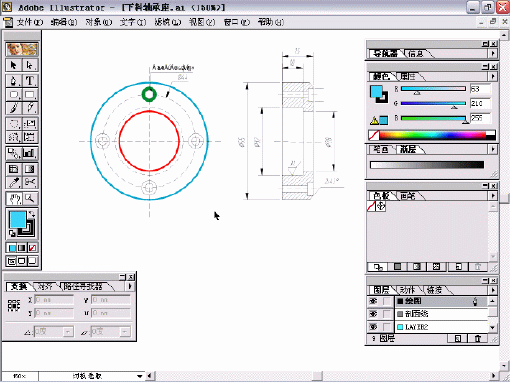
2. 回到绘图窗口,就会发现背景已经成为白色。
3. 为了在AutoCAD中能够平滑且精确显示,还要输入命令Viewres,设置变量,将其数值调大,如10000。否则的话,不仅在CAD中显示不够精细光滑,导入Coreldraw中的图形会走样,常见的就是圆变成了多边形。如图3。在命令行中输入Pan(平移)->右键菜单中选“Zoom Eextens”,将图形放到尽量大。
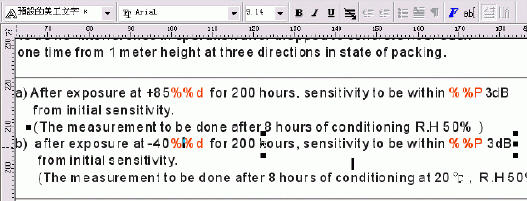
4. 选择要输出的图形,从“文件”(File)菜单中选“输出(Export)”,选择输出为wmf文件格式,如图4所示。
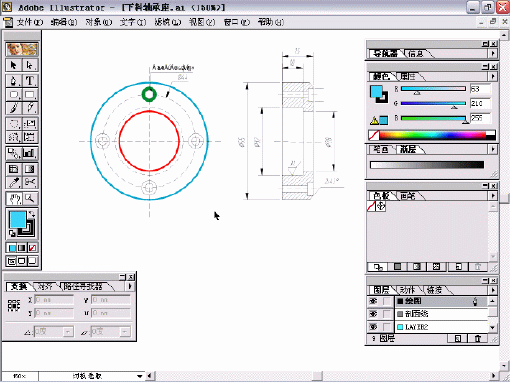
5. 进入Coreldraw,新建一个文档。右击工作区,选“输入”(或者用快捷键Ctrl+I),从一大串支持的文件格式中选“Wmf格式”,选择刚才输出的Wmf文件,拉出一个对象框,导入。多少有点不幸,我们所需要的图形和一大块空白紧密结合,成为一体(我想这就是AutoCAD中的白色背景啦),白占了空间,而且编辑起来很不方便。如图5。(为了更加明显,图中用灰色突出表示)
说明:补充资料仅用于学习参考,请勿用于其它任何用途。
参考词条